
Tartalom
- A Windows Timeline elérése
- A Windows Timeline használata
- Hogyan törölhetem a Windows idővonal-előzményeimet?
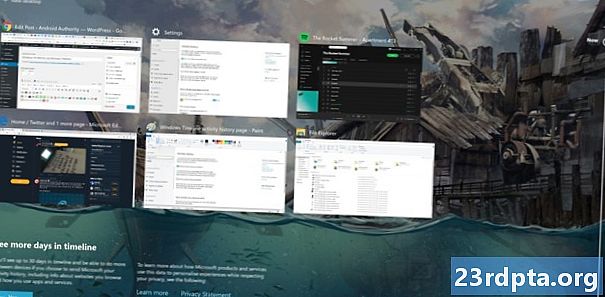
A Windows Timeline több mint egy éve létezik, de továbbra is kevéssé ismert szolgáltatás az alkalmi PC-felhasználók körében. Ez lehetővé teszi a Windows korábbi tevékenységeinek 30 napjának megtekintését, ideértve a böngészett webhelyeket és a megtekintett fájlokat, és visszatérni az előző feladatokhoz - több eszközön is működik.
Ebben a cikkben megmutatjuk, mi a Windows Timeline és hogyan kell használni.
A Windows Timeline elérése
Bárki, aki rendelkezik Microsoft-fiókkal és Windows 10-es rendszerrel, futtatva a 2018. áprilisi frissítést, vagy újabb, használhatja a Windows Timeline-t, de alapértelmezés szerint nem mindig aktív. Ennek engedélyezéséhez keresse fel a (z) Beállítások (Win + I) > Magánélet > Tevékenységi előzmények és jelölje be a Tárolja a tevékenységi előzményeket ezen az eszközön doboz.
Ha ezt megjelöli, a Windows megtakaríthat egy hetes tevékenységeket. Ha a teljes 30 napos előzményeket kívánja, akkor be kell jelölnie a „Tevékenységem előzményeinek küldése a Microsoft-nak” négyzetet is.
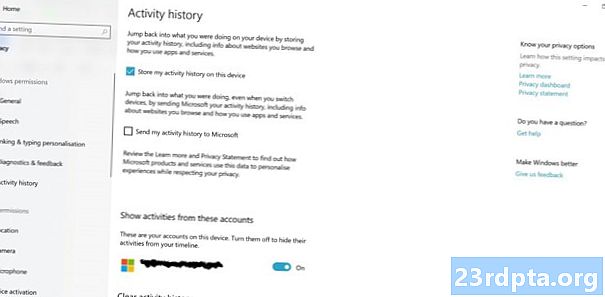
Ezzel a Microsoft tájékoztatást küld arról, hogy miként használja az eszközt és az általa használt alkalmazásokat, így többek között személyre szabottabb élményt nyújthat. További részleteket erről a társaság adatvédelmi irányelveiben találhat meg, de valószínűleg többé-kevésbé tetszik ez a helyzet, attól függően, hogy mennyire komolyan veszi a felhasználói adatvédelmet.
Függetlenül attól, hogy ezt a négyzetet be kell jelölni, ha a Windows Timeline-t több eszközön kívánja használni, lehetővé téve a más gépen indított feladatok folytatását. Még bizonyos Windows alkalmazásokon is működik nem Windows rendszereken, például Androidon és iOS-en.
A Windows Timeline használata
Miután engedélyezte a Windows idővonalat, az elemekkel fel kell töltenie, amint készülékét használja. Hozzáférhető a Win + TAB parancsikon vagy a keresőmező szomszédságában található tálcaikon keresztül (lent körbe körbe).Ha az ikon nincs ott, kattintson a jobb gombbal a sávra, és kattintson a bal egérgombbal a „Feladat nézet megjelenítése gombra” annak feltárásához.

Az idővonal elindításakor olyan sorokat jelenít meg, amelyek a Windows műveleteit mutatják az elmúlt 7–30 napból. Ezek időrendi sorrendben jelennek meg, így gördítheti az oldalt lefelé, hogy tovább mélyüljön az előzményekbe, vagy használhatja a jobb felső sarokban található keresőmezőt valami konkrét felkutatására.
Ez a terület nem tartozik ide minden a közelmúltban használt alkalmazás vagy feladat, csak egy pillanatkép. Nem jeleníti meg a közelmúltban lejátszott Spotify lejátszási listákat vagy a Steam-en játszott játékokat, de tartalmazhat például korábban korábban szerkesztett Photoshop képeket, vagy például a meglátogatott webhelyeket (inkognitó vagy privát módban megtekintett webhelyek itt nem jelennek meg).

Ezután rákattinthat bármelyik táblára, hogy újra megnyissa az érintett alkalmazást - legyen az webböngésző, program vagy valami más -, és ugyanazt a tartalmat töltse be.
A fő nézetben mindössze hat lap jelenik meg az előző napokból az előző napokból, de mások felfedezéséhez kattintson az adott nap „Az összes tevékenység megtekintése” gombra kattintva. Ez az oldal bal oldalán, a dátum alfejezet mellett kerül elhelyezésre, feltéve, hogy hatnál több esemény látható.
Az idővonal elemei törölhetők, ha jobb gombbal kattintasz rájuk, és megütötte Vegye ki, miközben eltávolíthatja az összes elemet egy napból, ha jobb egérgombbal kattint az adott időszak csempére, majd rákattint Mindent kitöröl gomb. A csempe eltávolítása semmilyen módon nem befolyásolja az alkalmazást, amelyre megfelelnek, csak azt jelenti, hogy többé nem látja ezt az eseményt az ütemtervben.
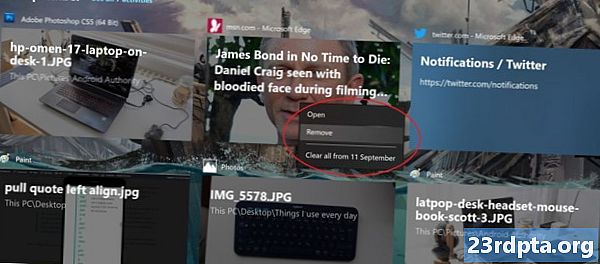
A mai nap csempéje az idővonal tetején található, bár eltérően viselkednek, mint a múltbeli bejegyzések. Ha bal egérgombbal kattint egyre, az továbbra is megnyitja őket, bár van néhány extra opció a jobb egérgombbal rendelkező menüben.
Ezek magukban foglalják a kép jobbra vagy balra kattintását a többablakos módban, valamint a különféle asztalokra való áthelyezésének lehetőségeit. Itt találhat többet a több asztalról a Windows 10 rendszerben.
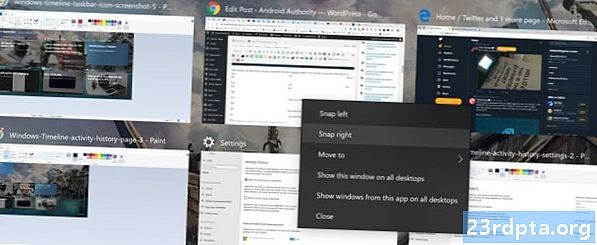
Hogyan törölhetem a Windows idővonal-előzményeimet?
A fiók Windows idővonal-előzményeit törölheti a Beállítások > Magánélet > Tevékenységi előzmények oldalra, és kattintson aEgyértelmű gomb alján. Ha abbahagyja az idővonal használatát, akkor törölje az azonos ablakban lévő összes jelölőnégyzet bejelölését és fordítsa el a gombot Mutassa meg ezeket a fiókokatcsúszkát „ki” állásba.
Reméljük, hogy ez a rövid útmutató segít kitalálni, hogyan kell használni a Windows Timeline-t! További Windows 10 hackereket szeretne? Ne hagyja ki ezeket a Windows 10 Start menü tippeket és trükköket.


